En este tutorial aprenderás todo sobre los plugins del Microsoft Copilot. Estas extensiones te permiten ampliar considerablemente las funcionalidades del Copilot, similar a las apps en tu smartphone. Aprenderás cómo acceder a estos plugins, qué funciones ofrecen y cómo utilizarlos de manera efectiva en tu proceso de trabajo. El uso de plugins puede mejorar significativamente tu flujo de trabajo y ayudarte a realizar diversas tareas directamente en el Copilot.
Principales Conclusiones
- Los plugins para Microsoft Copilot amplían las posibilidades de la herramienta al integrar varias aplicaciones externas y así aumentar la funcionalidad.
- Actualmente hay algunos plugins disponibles, como Instacart, Kajak, Klarna y OpenTable.
- Para activar y utilizar los plugins, primero debes seleccionar y activarlos a través de la interfaz de usuario.
- Los plugins ofrecen funcionalidades como buscar vuelos, crear contenido o comprar productos.
Instrucciones Paso a Paso
Acceso a los Plugins en Microsoft Copilot
Para utilizar los plugins en Microsoft Copilot, primero debes acceder a esta función. Haz clic en el botón Plugins en la parte superior de la interfaz.
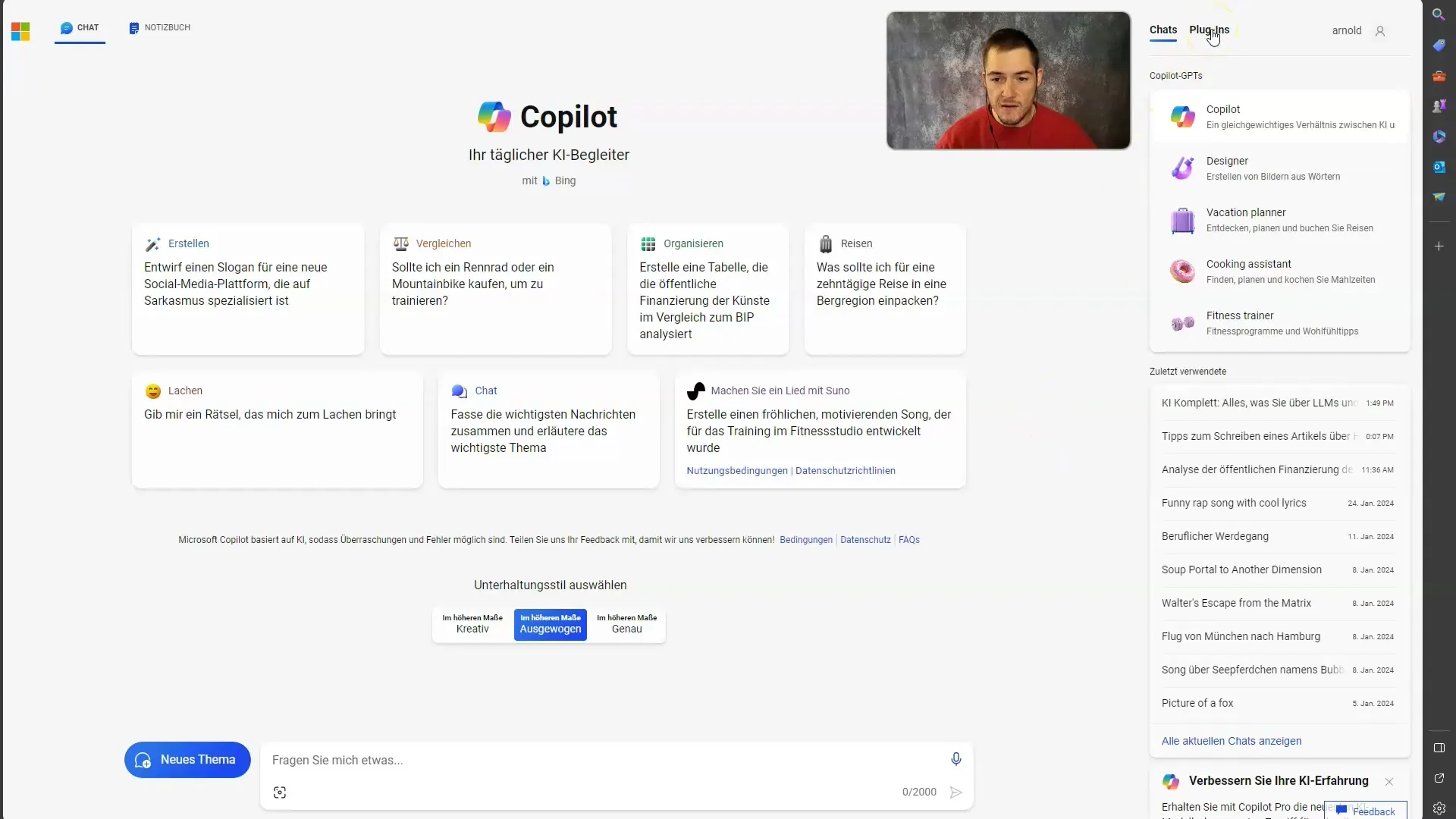
Visión General de los Plugins Disponibles
Después de acceder a los plugins, obtendrás una visión general de los plugins disponibles. Notarás que actualmente no hay tantos plugins como en la versión completa de ChatGPT, pero los existentes son muy útiles. Algunos plugins conocidos son Instacart, Kajak, Klarna, OpenTable, Suno y Search.
Activación de los Plugins
Puedes activar varios plugins al mismo tiempo simplemente haciendo clic en ellos. Por ejemplo, al activar Instacart, tendrás acceso a recetas y podrás obtener ingredientes de tiendas locales mediante entrega. Sin embargo, ten en cuenta que la funcionalidad puede variar de una región a otra. En algunas áreas, como por ejemplo, en Südtirol, Instacart puede no funcionar como se espera.
Uso del Plugin Kajak
Otro plugin útil es Kajak. Con Kajak, puedes buscar fácilmente vuelos y alojamientos, y ajustarlos a tu presupuesto. Activa Kajak simplemente haciendo una consulta de búsqueda, como: "Quiero volar de Múnich a Frankfurt, muéstrame tres vuelos económicos".
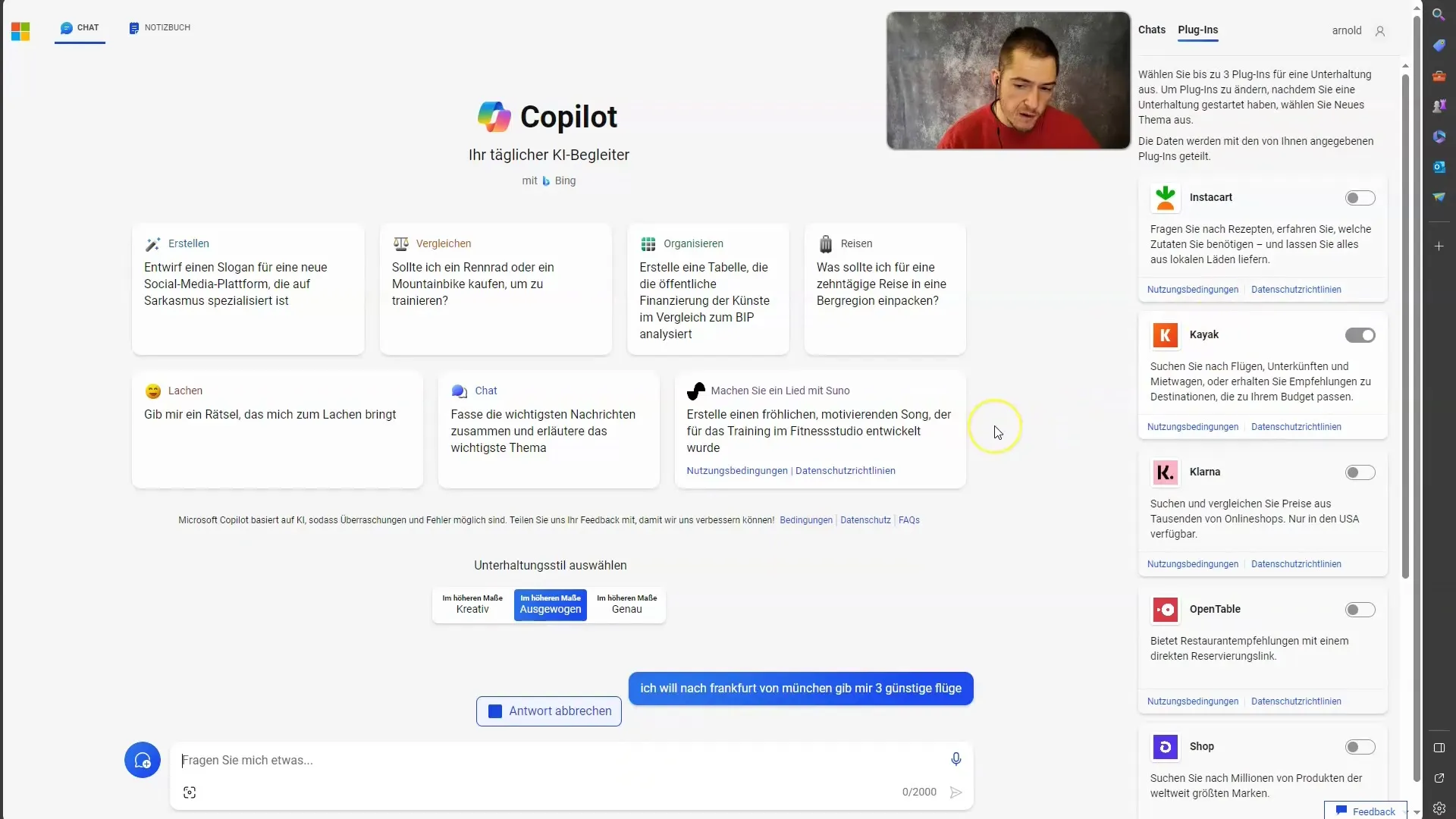
Generación de Resultados de Búsqueda
Una vez enviada tu solicitud, Kajak se activará y recibirás de inmediato los resultados en una tabla clara. Aquí verás no solo la información del vuelo, sino también los precios y enlaces directos a las ofertas en el sitio web de Kajak. Esta integración te permite controlar todo desde el chat, sin necesidad de cambiar de plataforma.
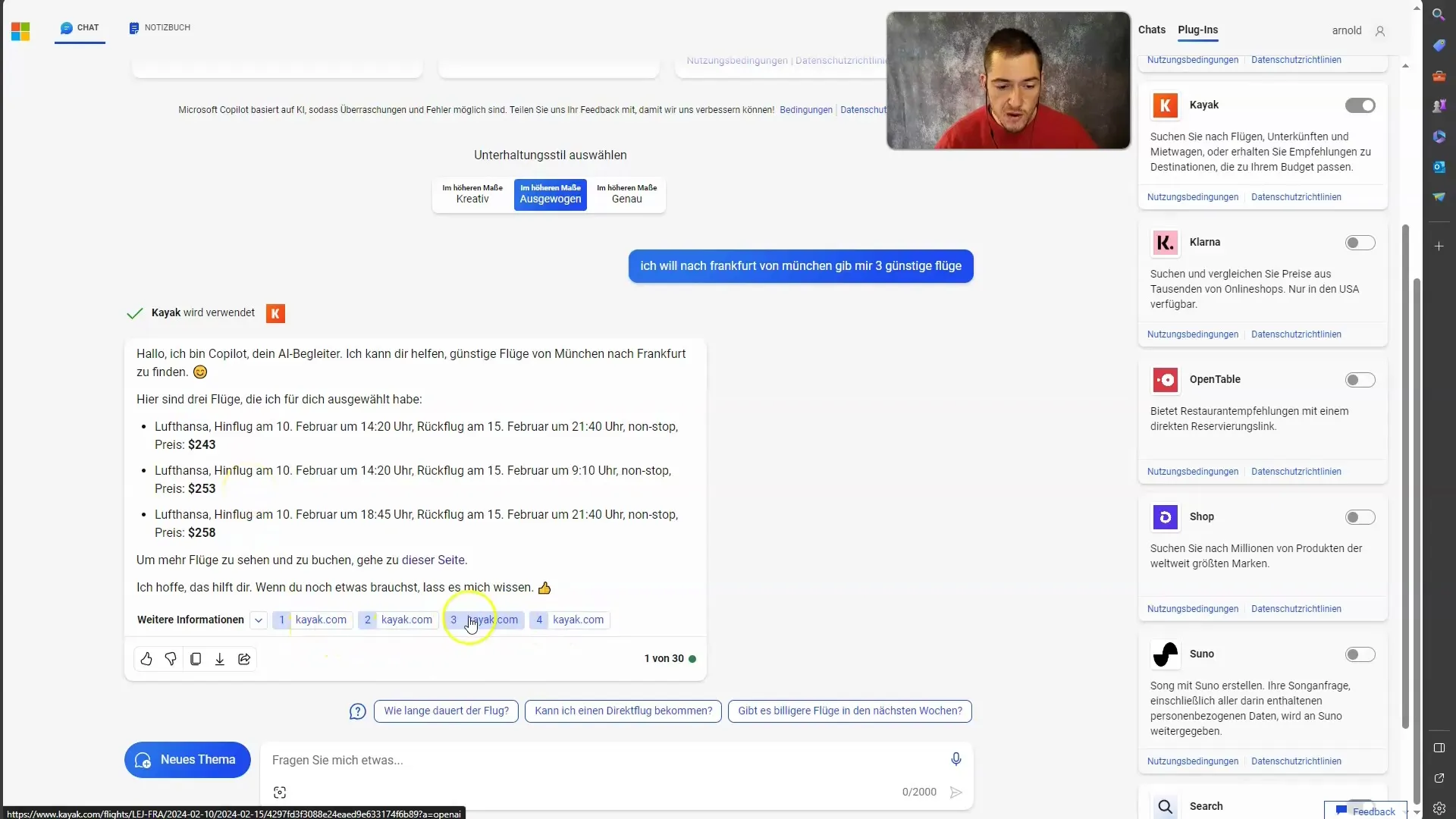
Uso del Plugin Suno
Otro ejemplo es el plugin Suno, que se puede utilizar para crear letras de canciones. Para activar Suno, comienza un nuevo tema en el chat y luego activa el plugin. Por ejemplo, podrías generar una canción pop sobre un lápiz que quisiera ser una pluma fuente.
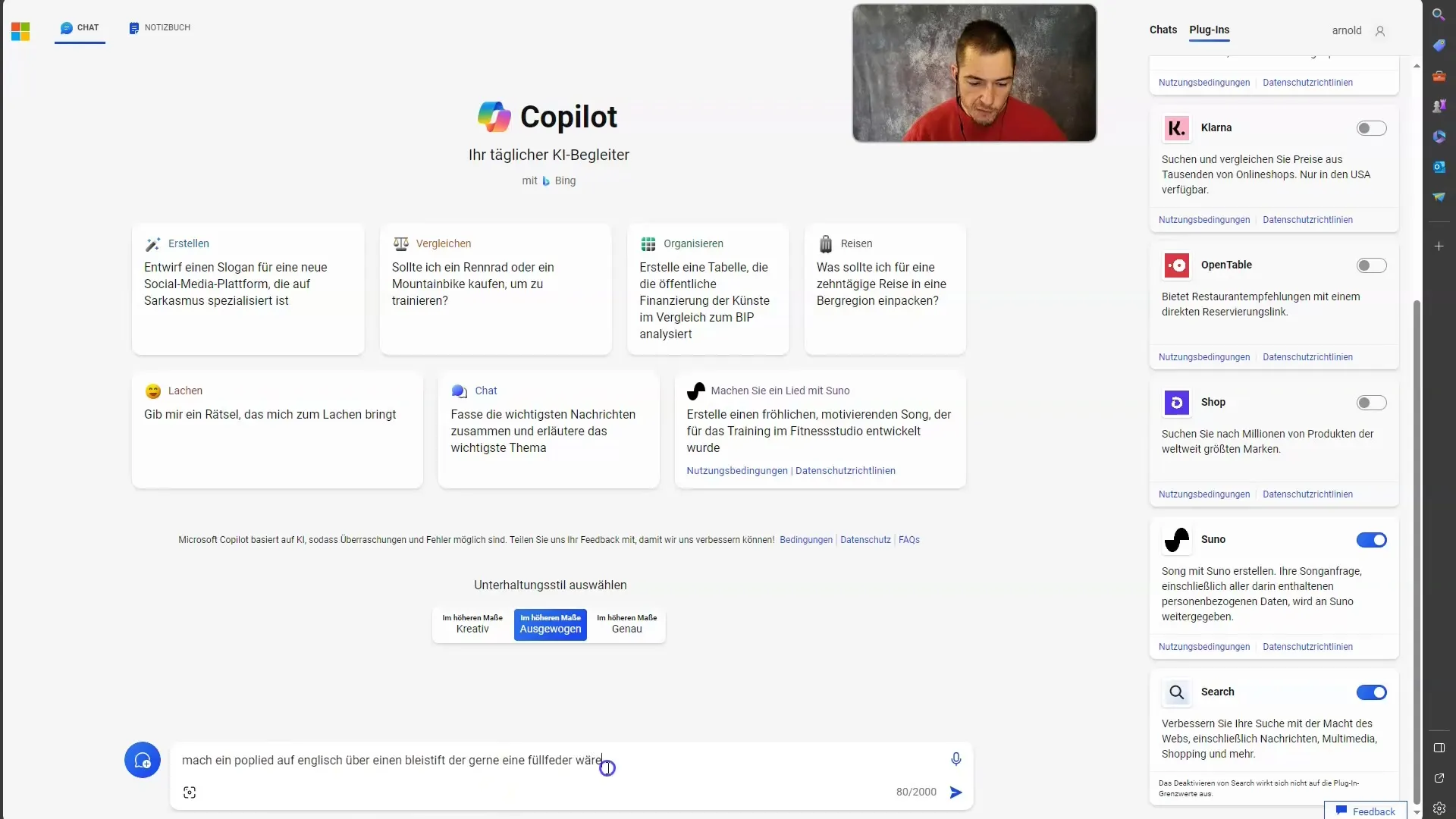
Generación de Contenidos con Suno
Después de enviar el tema y la solicitud, Suno se activará y recibirás la letra de tu canción. Esta funcionalidad muestra lo versátil que puede ser el Microsoft Copilot con la ayuda de los plugins. Ten en cuenta que la salida suele estar en inglés, lo cual está relacionado con los datos de entrenamiento de la IA.
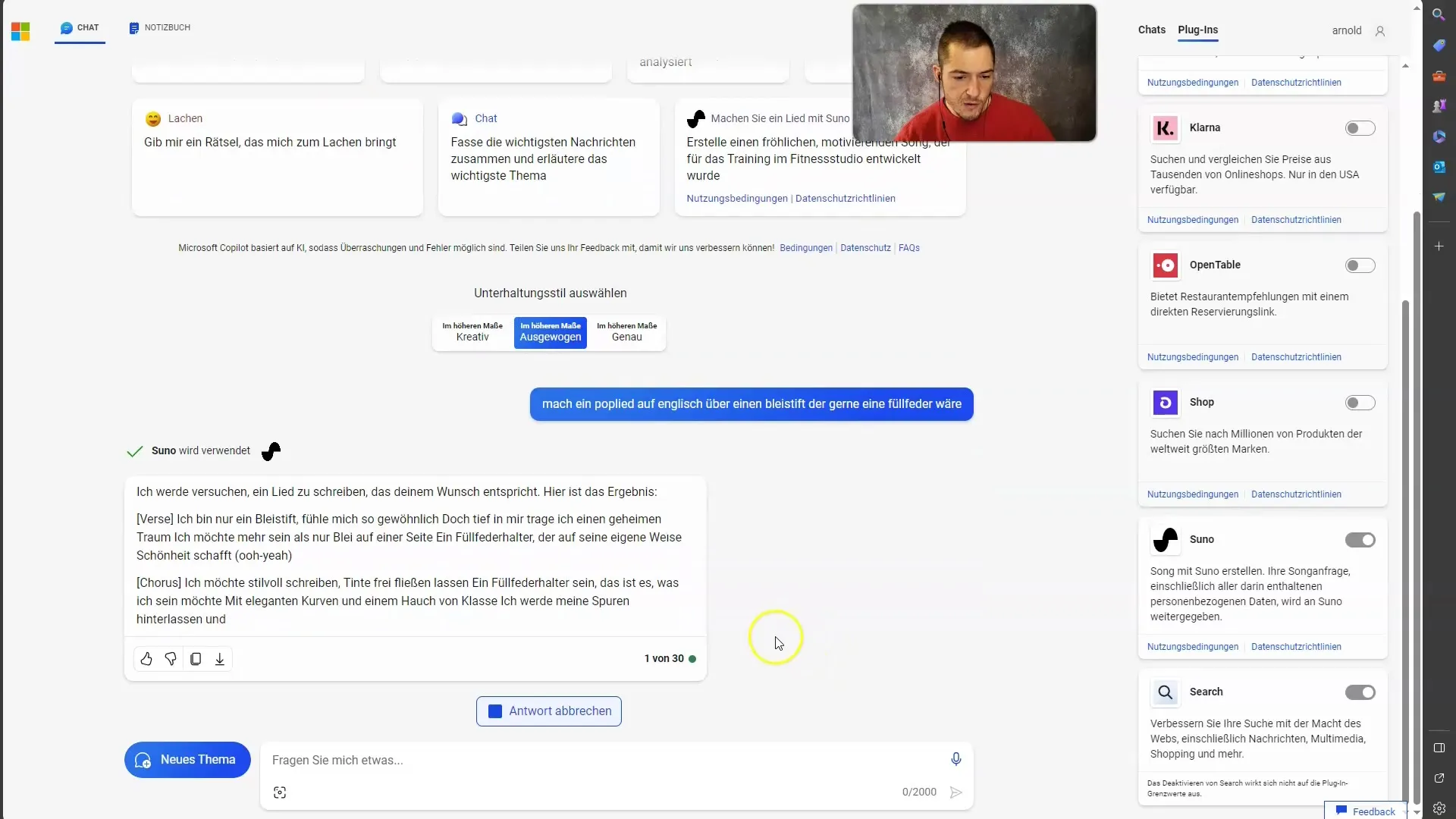
Opciones para Corrección de Errores
No obstante, es importante tener en cuenta que la tecnología no siempre es perfecta y no todo el texto generado será perfecto. Los plugins ofrecen una funcionalidad excelente, pero también pueden aparecer errores. Por lo tanto, revisa cuidadosamente los resultados y sé cauteloso al usar los contenidos generados.
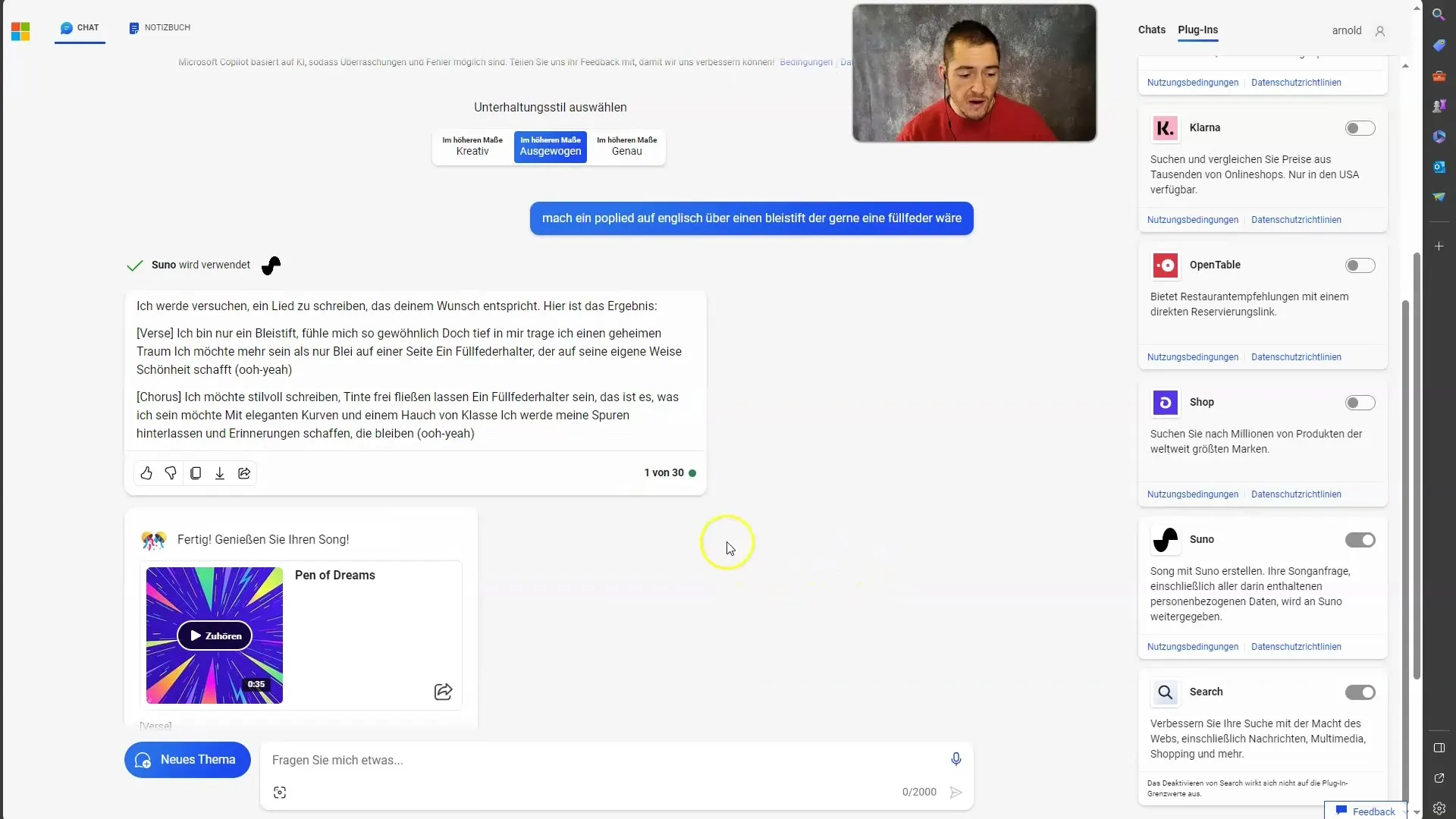
Ventajas de integración
Al utilizar plugins, puedes realizar muchas tareas directamente en Copilot sin tener que cambiar entre diferentes aplicaciones. Esto aumenta la eficiencia y ahorra tiempo. Ya sea que estés buscando vuelos, recibiendo recetas o incluso generando letras de canciones, Copilot te ofrece una plataforma central para diversas tareas.
Resumen
En este tutorial has aprendido cómo activar y usar los plugins en Microsoft Copilot. Obtuviste una visión general de los plugins disponibles, exploraste las funcionalidades y comprendiste las ventajas de la integración de plugins en tu proceso de trabajo. El conocimiento sobre estos plugins te ayudará a mejorar significativamente tu flujo de trabajo y aumentar tu productividad.
Preguntas frecuentes
¿Cómo activo los plugins en Microsoft Copilot?Haz clic en el botón "Plugins" arriba y selecciona los plugins deseados.
¿Dónde encuentro la lista de plugins disponibles?La lista de plugins se muestra después de hacer clic en "Plugins".
¿Puedo activar varios plugins a la vez?Sí, puedes activar varios plugins simplemente haciendo clic en ellos.
¿Por qué algunos plugins no funcionan en mi región?La funcionalidad de los plugins puede variar según la región.
¿Qué debo hacer si un contenido generado tiene errores?Revisa los resultados cuidadosamente y asegúrate de que cumplan con tus requisitos antes de usarlos.


